来源:小编 更新:2024-12-25 13:06:59
用手机看
你是不是也有过这样的烦恼:手机里的文件想传给电脑,却苦于没有数据线?别急,今天就来教你怎么用安卓系统的WiFi传文件,轻松又方便!
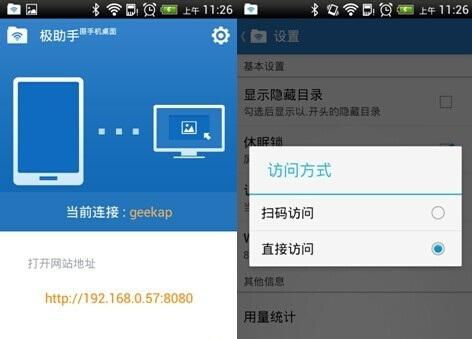
想象你正躺在沙发上,手里拿着手机,电脑则安静地躺在桌子上。突然,你发现电脑里需要一份手机里的文件,怎么办呢?别担心,WiFi传文件来帮你!
1. 连接WiFi:首先,打开你的手机设置,找到WLAN,连接上可用的WiFi。记得,手机和电脑要连接同一个WiFi哦!
2. 登录同一QQ号:接下来,手机和电脑同时登录同一个QQ号。这样,手机上的文件就可以通过QQ传到电脑上了。
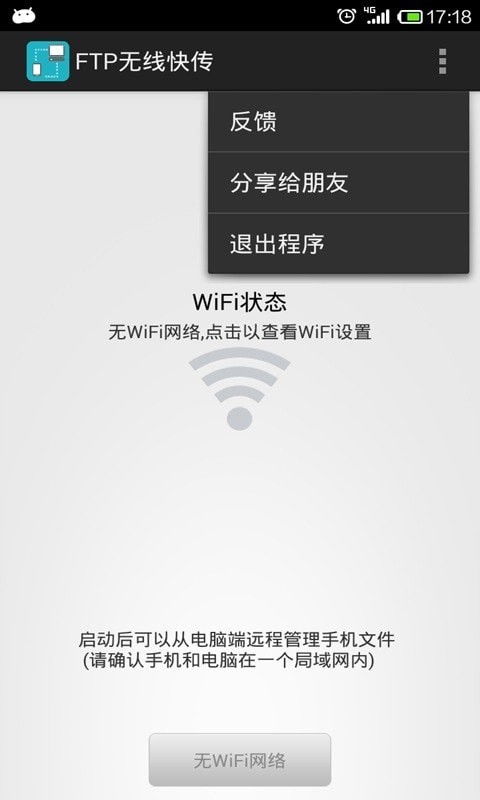
连接成功后,你就可以在电脑上管理手机里的文件了。下面,我们就以文档为例,看看具体怎么操作。
1. 打开文件管理:在手机上找到文件管理,打开它,你会看到里面存储有各种类型的文件。
2. 选择文件:如果你想把这些文件传给电脑,选中需要传的文件,然后点击下面的菜单。
3. 分享文件:在弹出的选项中选择分享,然后选择发送到我的电脑。
4. 文件传输:手机开始发送这个文件,发送完毕,会显示已发送。这时,你就可以在电脑上看到手机传过来的文件了。
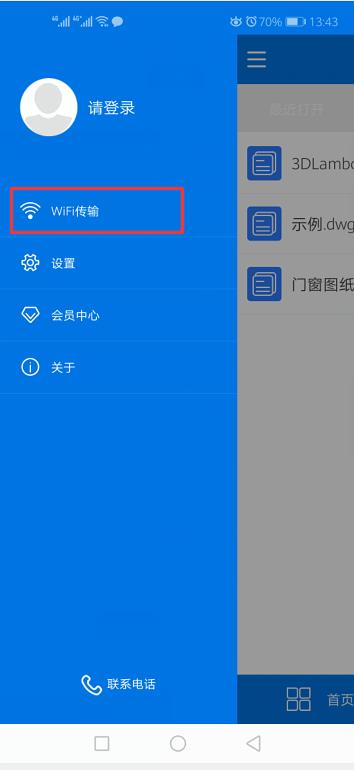
在电脑QQ上,你还可以找到“我的Android”功能,打开它,然后点击打开文件助手。在这里,你可以管理手机上的共享文件,就像在电脑上操作一样方便。
除了以上方法,还有一些其他方式可以实现WiFi传文件。
1. 无线文件管理器:有些安卓手机自带无线文件管理器功能,可以直接在电脑上操作手机文件。
2. 网盘:使用金山快盘、华为网盘等网盘,也可以实现手机和电脑之间的文件传输。
3. FTP软件:下载FTP软件,在电脑上输入手机IP地址,就可以在电脑上管理手机文件了。
通过WiFi传文件,让手机和电脑之间的文件传输变得轻松简单。无论是工作还是生活,这个技巧都能让你省去不少麻烦。快来试试吧,让你的生活更加便捷!